
时间:2022-09-16 编辑:笑话
估计很多新手朋友还不熟悉Picasa软件,使用时也还不了解重新扫描图像的操作,不过没关系,下面小编就讲解了Picasa重新扫描图像的操作方法,希望对你们有所帮助哦。
如果在Picasa里,有些尺寸比较小的图片没显示出来,可找到界面上的有一个视图的选项,在里面能够看到下面有个显示小图的选项,我们点击一下就可以看到图片又多了不少。

还有些图片的格式,可能在软件中会不显示出来,大家可以点击软件上面的工具-选项,打开选项窗口。
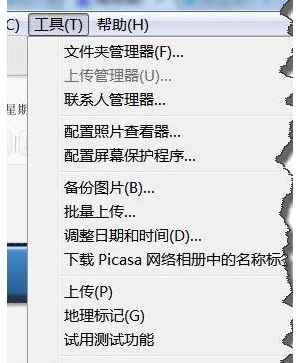
然后在打开的选项窗口里,切换到上面的文件类型,然后在里面就会显示出当前在软件中会显示的图片格式了,将没有选中的格式全部选中即可解决图片不显示的问题。
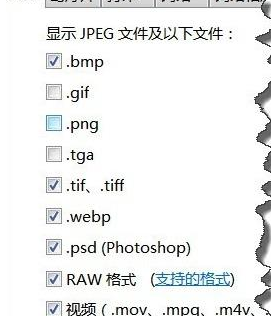
还可以重新设置让软件重新扫描一次,在界面上点击工具-文件夹管理器,然后在打开的文件夹管理器窗口中,重新设置一下扫描的范围,这样图片就能够显示完全了。
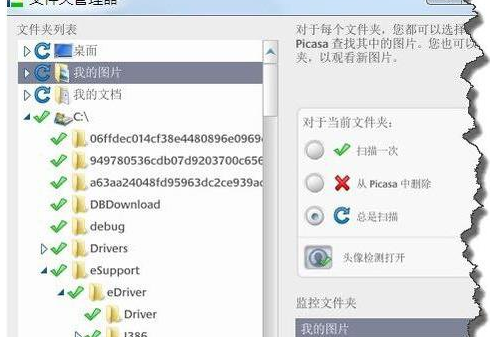
Picasa相关攻略推荐:
Picasa怎样给图片制作铅笔素描效果?为图片做出铅笔素描效果教程分享
以上就是小编为您带来的全部内容,更多资讯关注游戏爱好者。